火狐浏览器怎么清除启动缓存?我们使用火狐浏览器过后会生成一些启动缓存,以保证浏览器下次可以更快的启动。不过因为启动缓存的存在导致某些内容不能及时更新,这时候最好的办法就是手动清除一些启动缓存。那么火狐浏览器怎么清除启动缓存呢?今天小编就为大家分享火狐浏览器清除启动缓存教程,希望可以帮到各位!
火狐浏览器清除启动缓存教程
1、首先我们打开火狐浏览器,在浏览器右上角由一个“打开菜单”图标,使用鼠标点击它。
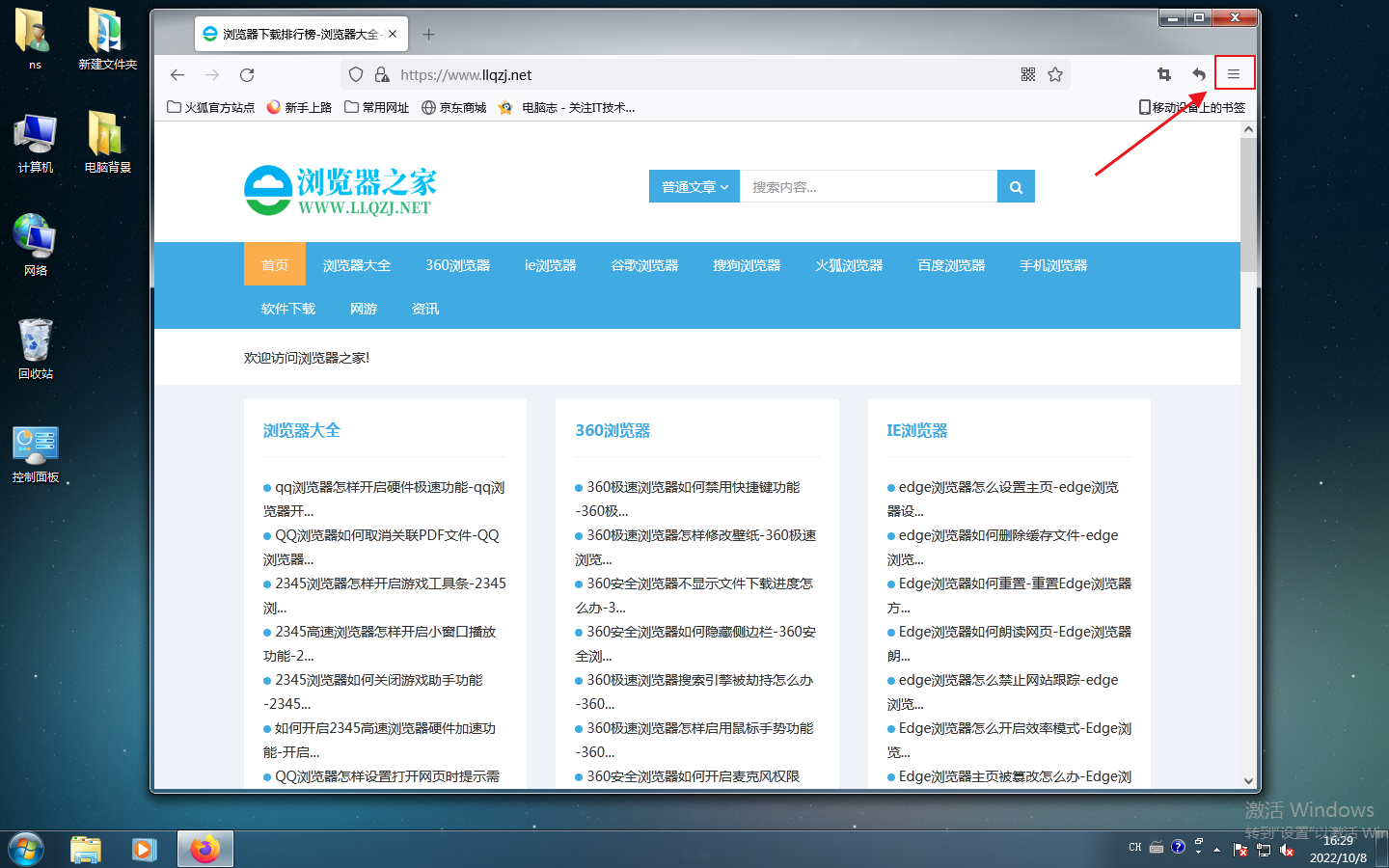
2、点击之后会打开火狐浏览器菜单窗口,在菜单列表中找到并点击“帮助”。
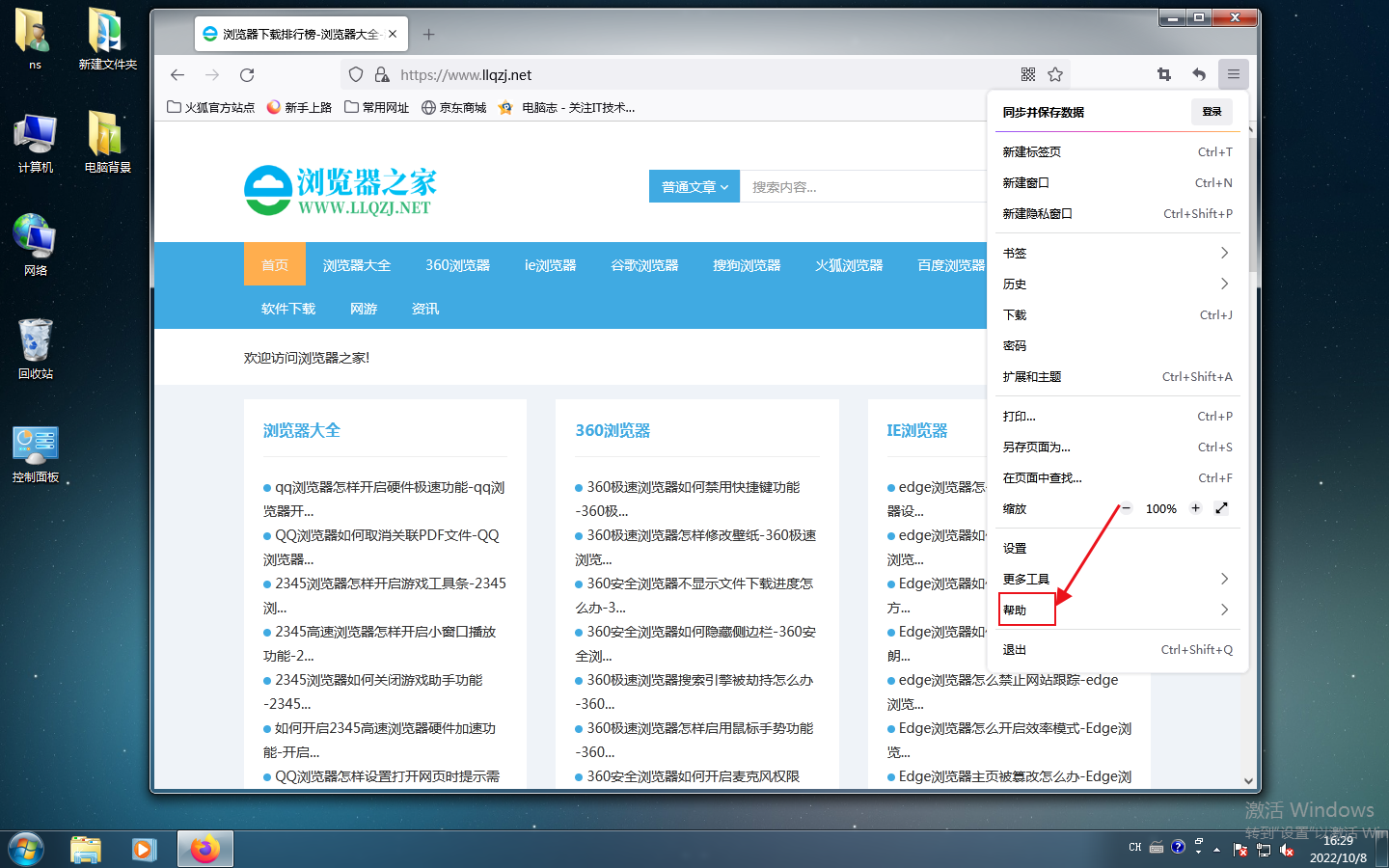
3、点击之后当前菜单会切换到“帮助”选项中,在其中点击打开“故障排除信息”。
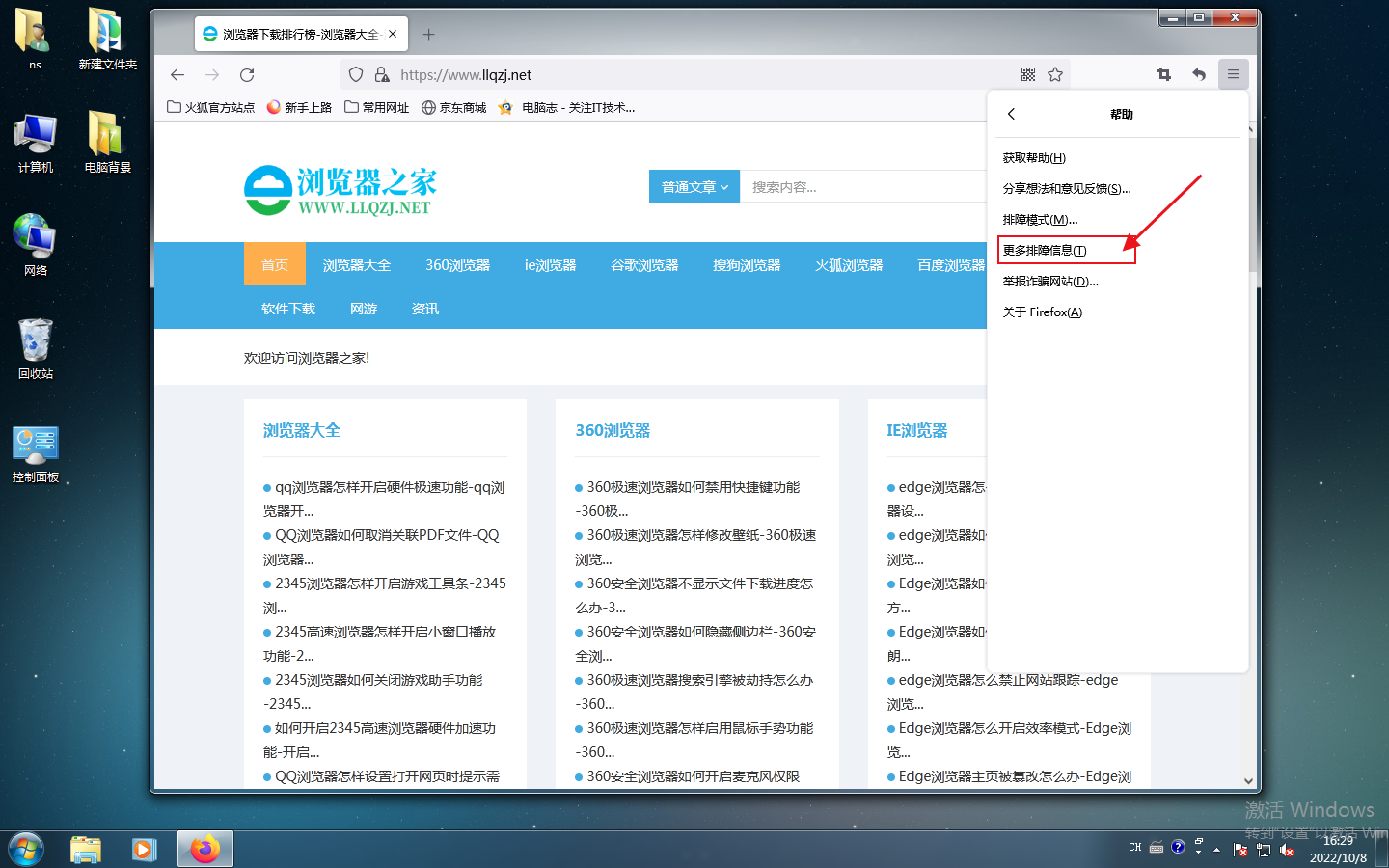
4、点击之后我们会进入火狐浏览器的故障排除信息页面,在页面右上方可以看到“清除启动缓存”的按钮,使用鼠标点击该按钮即可。
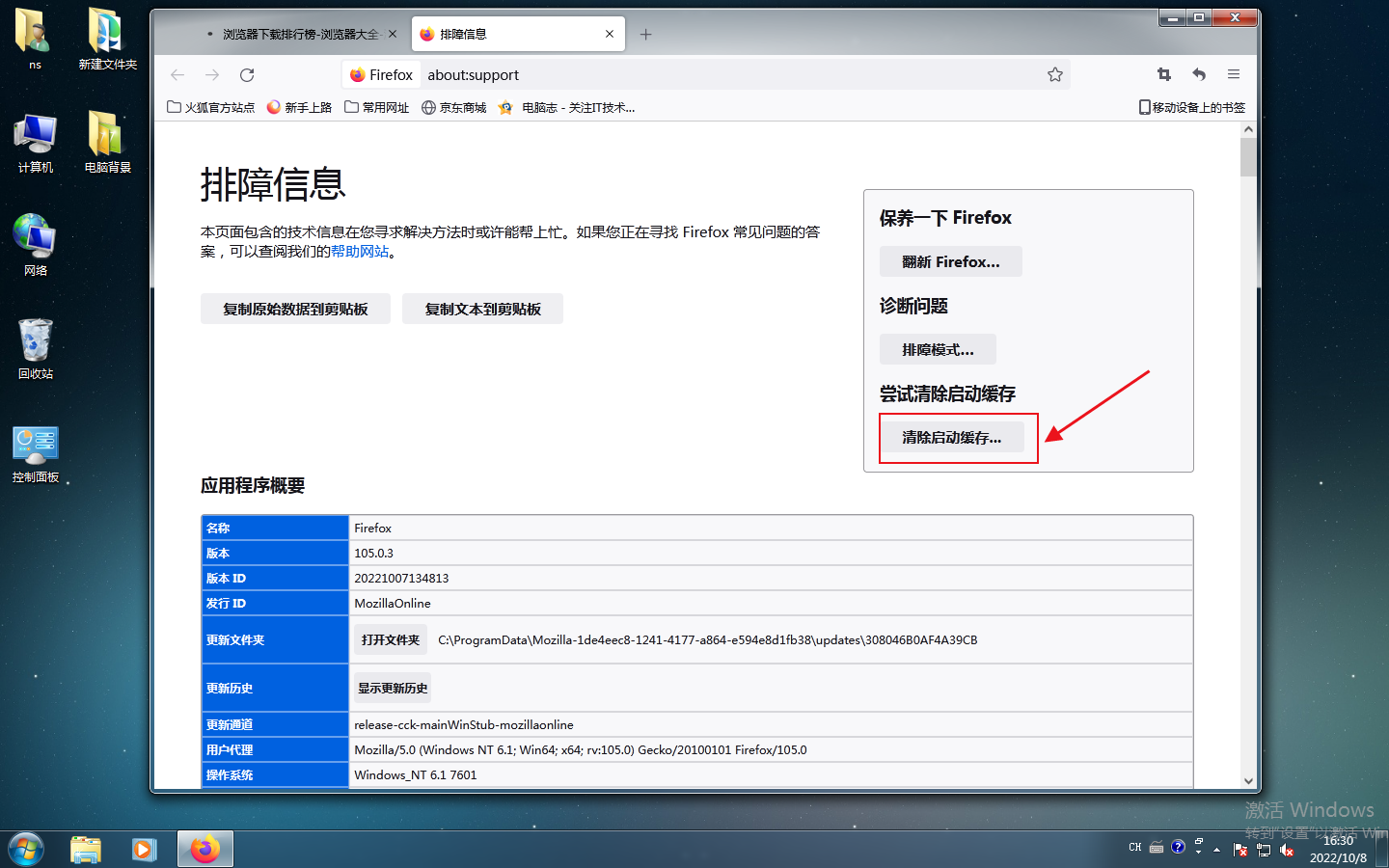
以上就是关于【火狐浏览器怎么清除启动缓存-火狐浏览器清除启动缓存教程】的全部内容了。关注浏览器之家,后面的分享更加精彩!














